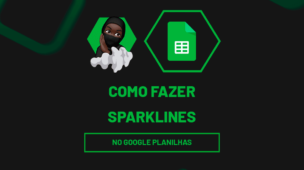Antes de mais nada, como você mesmo deve saber o Planilhas Google é um ótimo programa para desenvolvemos planilhas. Uma das suas grandes vantagens é a possibilidade de compartilhar a planilha com outras pessoas para que possam trabalhar juntamente com você. Porém, até pela possibilidade de outras pessoas mexerem nesta planilha. É importante você bloquear células no Planilhas Google. Pois, é um recurso para evitar que algumas pessoas mexam em locais que não podem.
Vídeo sobre Como Bloquear Células no Planilhas Google
Portanto, perceba que esta base de dados está totalmente configurada para fazermos a soma do valor total das vendas. Ou seja, o usuário que trabalhará com essa planilha só poderá inserir o valor das vendas, mas não poderá modificar a fórmula usada para calcular o valor total:
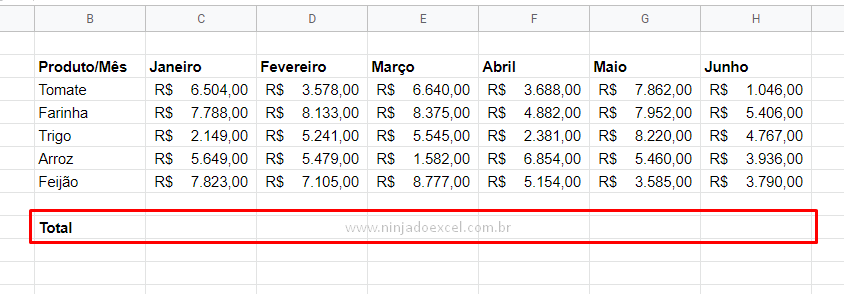
Cadastre seu e-mail aqui no blog para receber em primeira mão todas as novidades, posts e videoaulas.
Preencha abaixo para receber conteúdos avançados de Excel. Fique tranquilo, seu e-mail está completamente SEGURO conosco!Receber conteúdos de Excel
Como Bloquear Células no Planilhas Google – Passo a Passo:
Primeiramente, iremos proteger todas as células que receberam valores totais da base de dados.
Sendo assim, para fazer isso o primeiro passo é fazermos a seleção das células na qual desejamos fazer o bloqueio. Em seguida, você pode clicar com o botão direito neste intervalo e navegar até a opção Proteger Intervalo:
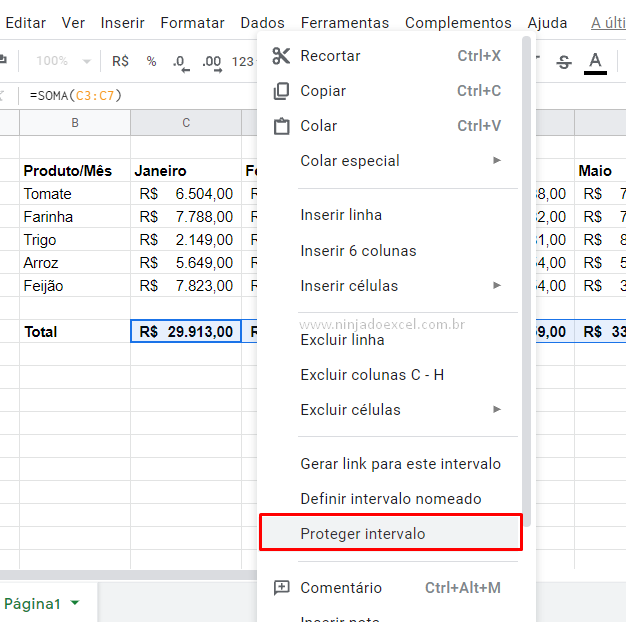
Você deve ter percebido que imediatamente o Planilhas Google abre no lado direito, uma janela chamada Páginas e Intervalos Protegidos.
Isto é, nessa janela você deve dar um nome a esse intervalo e depois clicar em Definir Permissões:
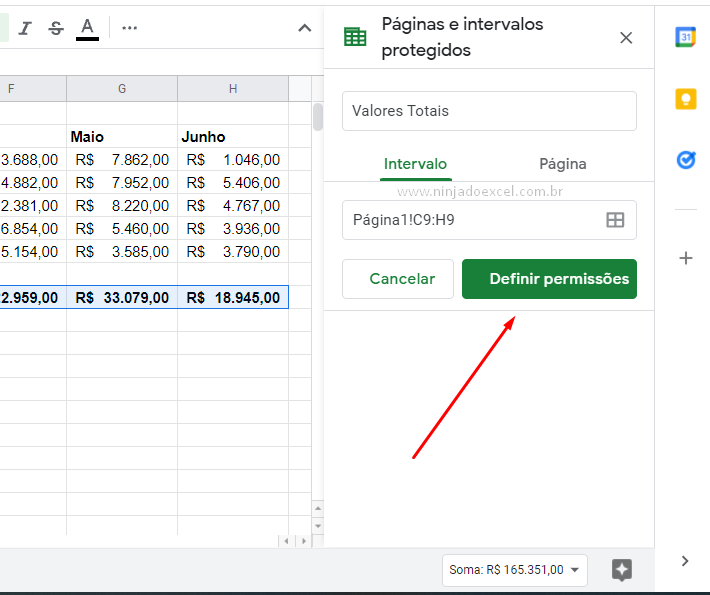
Imediatamente abre-se uma nova janela e nessa janela você deve informar o tipo de permissão que os usuários devem ter, ou seja, você deve marcar conforme você desejar:
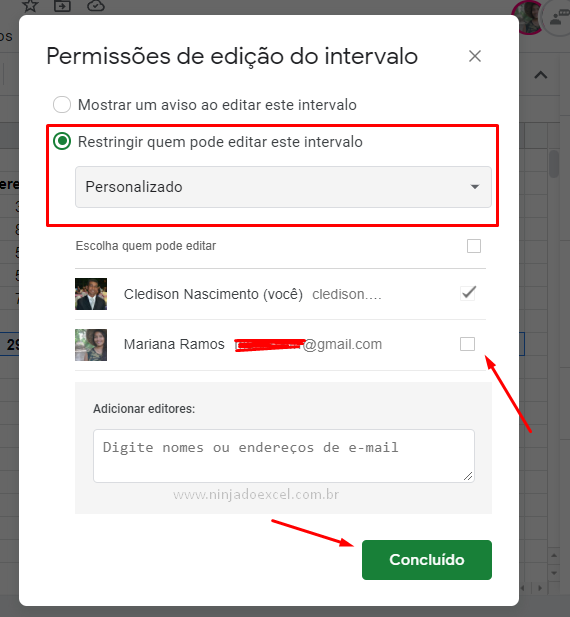
De antemão, estamos retirando as permissões de alguns usuários.
Nesse sentido, eles terão acesso total a nossa planilha, todavia, como bloqueamos células no Planilhas Google, só poderão trabalhar nas células em que não foram bloqueadas.
Façamos um teste tentando fazer uma modificação a partir do usuário que retiramos as permissões.
Veja que Planilhas Google retorna um erro impedindo o de fazer tal modificação:
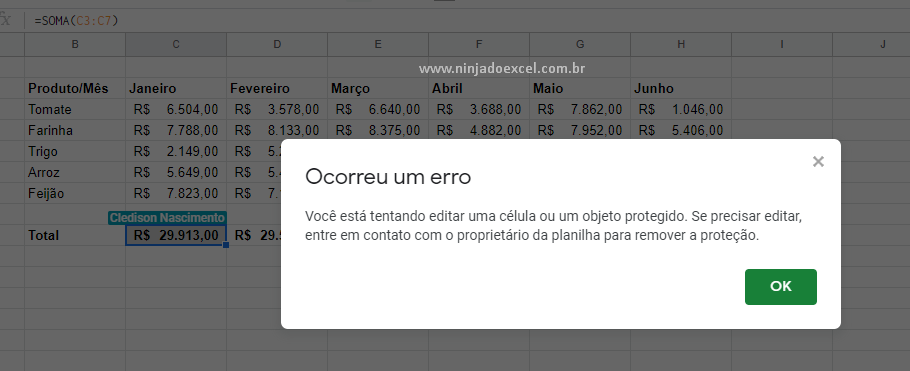
Esse tipo de bloqueio é muito importante, pois dessa maneira você evita que pessoas não autorizadas possam apagar dados importantes como modificar resultados.
Curso de Excel Completo: Do Básico ao Avançado.
Quer aprender Excel do Básico ao Avançado passando por Dashboards? Clique na imagem abaixo e saiba mais sobre este Curso de Excel Completo.
Por fim, deixe seu comentário sobre o que achou, se usar este recurso e você também pode enviar a sua sugestão para os próximos posts.
Até breve!